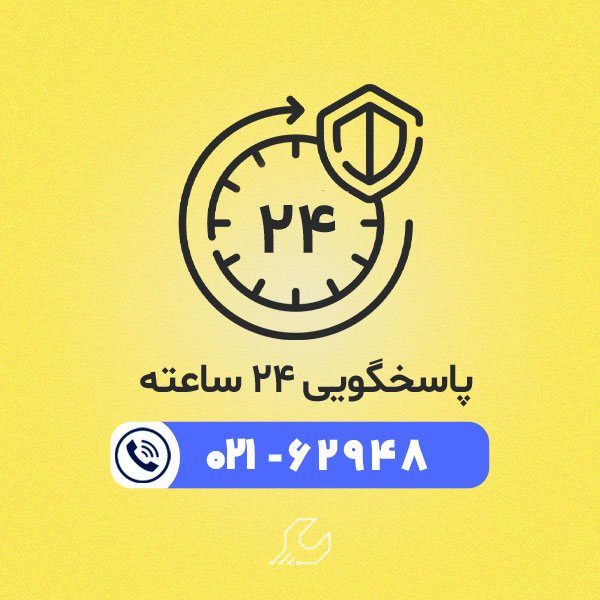مطالعه دفترچه راهنمای تلویزیون سامسونگ به شما کمک می کند تا از تمام قابلیت های لحاظ شده برای دستگاه خود به نحو احسن استفاده نمایید. به عنوان مثال راهنما اطلاعات کاملی را درباره چگونگی راه اندازی تلویزیون و اعمال تنظیمات مربوط به صدا و تصویر ارائه می دهد. در این دفترچه مخصوص نکاتی نیز درباره نحوه اتصال لوازم جانبی به نمایشگر، عیب یابی و طریقه برطرف کردن مشکلات احتمالی وجود دارد.
لذا ضروری است راهنمای فارسی تلویزیون سامسونگ را قبل از استفاده از دستگاه با دقت و وسواس مطالعه کنید. در صورت بروز ایرادات احتمالی نیز می توانید به دفترچه محصول مراجعه نمایید، یا با کارشناسان نمایندگی سامسونگ تماس بگیرید.
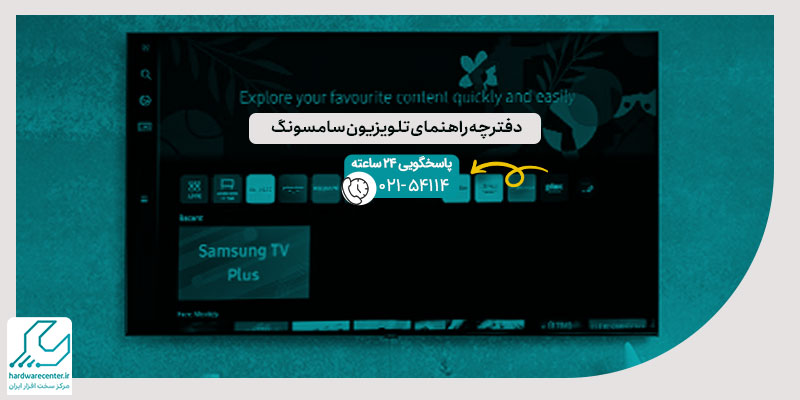
نحوه نصب دستگاه در دفترچه راهنمای تلویزیون سامسونگ
دفترچه راهنمای تلویزیون سامسونگ شامل دستورالعمل هایی در مورد راه اندازی اولیه نمایشگر، پیشگیری از بروز مشکلات ناخواسته و… است. مطابق با آنچه که در راهنمای دستگاه ذکر شده، هنگام نصب آن باید به نکات زیر توجه داشته باشید:
- نخست محل مناسبی را برای نصب نمایشگر Samsung انتخاب کنید. بهتر است مکان مورد نظر در فضایی نزدیک به پریز برق قرار داشته باشد.
- از قرار دادن اشیای سنگین دکوری در بالای محل نصب دستگاه خودداری نمایید.
- برای پیشگیری از داغ شدن بیش از حد تلویزیون آن را در اتاقی قرار دهید که در معرض تابش مستقیم نور خورشید نباشد.
- حتماً از محافظ برق استاندارد استفاده کنید تا نمایشگر در اثر نوسانات جریان برق صدمه نبیند.
معرفی اجزای مختلف تلویزیون سامسونگ
در دفترچه راهنمای تلویزیون Samsung بخش های مختلف دستگاه نیز معرفی شده است. مهم ترین قطعات و اجزای تشکیل دهنده نمایشگرهای کره ای عبارتند از:
- صفحه نمایش
- قاب و پایه
- درگاه های ورودی
- برد اصلی
- ریموت کنترل
- آی سی
- رم
- سیم کشی و اتصالات داخلی
نحوه استفاده از ریموت کنترل در راهنمای تلویزیون سامسونگ
محل دقیق قرارگیری کلیدهای ریموت کنترل در دفترچه راهنمای تلویزیون سامسونگ با رسم شکل آورده شده است. مطابق با این راهنما دکمه های زیر در کنترل از راه دور مشاهده می شود:
- در بخش فوقانی ریموت دکمه on/off به چشم می خورد که برای روشن و خاموش کردن دستگاه کاربرد دارد.
- پس از آن کلیدهای مربوط به اعداد ۰ تا ۹ را مشاهده می کنید که برای انتخاب کانال ها مورد استفاده قرار می گیرند.
- روی ریموت دکمه vol با علامت +/- نیز وجود دارد که برای کم و زیاد کردن صدا کار می رود.
- یکی دیگر از کلیدهای تعبیه شده در ریموت دکمه back است که جهت برگشت به منوی قبلی استفاده می شود.
- به منظور اعمال تنظیمات مد نظر خود یا تغییر زبان وسیله می توانید از دکمه MENU استفاده کنید.
- کلید دیگر home است که برای ورود به منوی تلویزیون استفاده می شود.
- در صورت نیاز به اجرای فلش لازم است دکمه USB را بفشارید.
چگونگی مرتب کردن کانال ها
مطابق با دفترچه راهنمای تلویزیون سامسونگ برای مرتب کردن کانال ها باید دستورالعمل زیر را طی کنید:
- جهت دسترسی به صفحه ویرایش کانال ها کلید مربوط به کانال را فشار دهید و حدود یک ثانیه نگه دارید.
- در گام بعدی عبارت Edit Channels را پیدا کنید و آن را برگزینید.
- اکنون می توانید کانالی که قصد حذف یا جابجایی آن را دارید، انتخاب نمایید.
نحوه اضافه کردن کانال به فهرست علاقمندی ها
برای این که کانال محبوب خود را به فهرست علاقه مندی ها بیفزایید، لازم است مطابق روند زیر پیش بروید:
- با فشردن دکمه Menu از روی کنترلر وارد بخش Settings شوید و روی گزینه Channels بزنید.
- حالا وارد قسمت ویرایش کانال ها یا Channel List Edit شوید.
- از منوی پیش روی خود کانالی را انتخاب کنید که قصد دارید آن را به لیست علاقمندی ها بیفزایید.
- با توجه به مدل دستگاه شما برای جای دادن کانال در فهرست علاقمندی ها باید دکمه FAV یا کلیدهای مشابه آن را بفشارید.
- پس از برگزیدن گروه علاقمندی و تایید عملیات انجام گرفته، کانال در فهرست موجود قرار می گیرد.
- نهایتاً برای ذخیره پیکربندی های مد نظر خود روی دکمه Done بزنید.
چگونگی قفل یا باز کردن کانال ها
در دفترچه راهنمای تلویزیون سامسونگ چگونگی قفل یا باز کردن کانال ها به صورت زیر تشریح شده است:
- وارد صفحه ویرایش کانال ها شوید و کانالی را برگزینید که قصد قفل کردن آن را دارید.
- کلید قفل را فشار دهید و با وارد کردن یک پین دسترسی به کانال مورد نظر را محدود نمایید.
- اکنون مشاهده خواهید کرد که روی کانال های منتخب نمادی شبیه قفل پدیدار می شود.
- به منظور باز نمودن قفل نیز مجدداً به صفحه ویرایش کانال ها بروید و کانال مد نظر خود را انتخاب کنید.
- نهایتاً با زدن روی دکمه باز نمودن قفل و وارد کردن پین می توانید به محتوای کانال دسترسی داشته باشید.
نحوه تنظیم ساعت در دفترچه راهنمای تلویزیون Samsung
طبق راهنمای تلویزیون سامسونگ این امکان را دارید که ساعت دستگاه را به صورت دستی یا خودکار تنظیم کنید. هر دو روش تنظیم ساعت در ادامه ذکر شده است:
تنظیم دستی ساعت
- از طریق ریموت کنترل وارد بخش Settings شوید، سپس روی گزینه All Settings بزنید.
- مطابق با دفترچه راهنمای تلویزیون سامسونگ اکنون وارد قسمت General شوید و گزینه Public and Privacy را انتخاب کنید.
- عبارت System Administration را برگزینید، حالا روی Time و پس از آن Clock کلیک کنید.
- گزینه Clock Mode را انتخاب نمایید، اینک روی Manual بزنید. نهایتاً زمان را با توجه به منطقه جغرافیایی خود تنظیم کنید.
تنظیم خودکار ساعت
- از طریق ریموت کنترل به قسمت Settings بروید و روی گزینه All Settings بزنید.
- وارد بخش General شوید، سپس روی عبارت System Manager کلیک نمایید.
- در منوی مدیریت سیستم روی گزینه Time بزنید و Clock را انتخاب کنید.
- در گام بعدی عبارت Clock Mode را برگزینید و این آیتم را روی حالت Automatic قرار دهید.
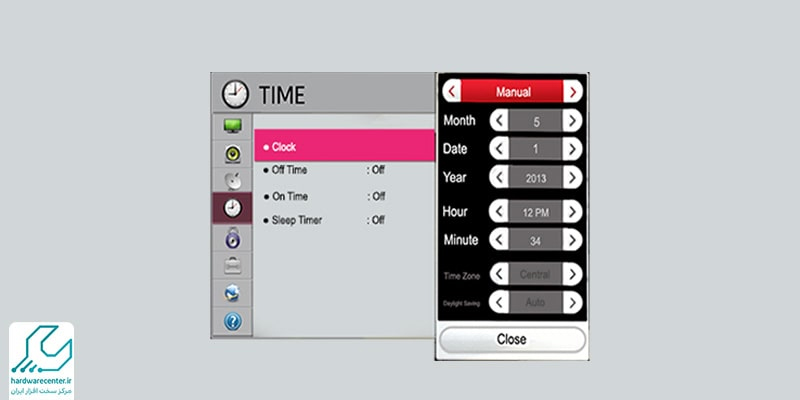
چگونگی اتصال تلویزیون سامسونگ به اینترنت
مورد بعدی که در دفترچه راهنمای تلویزیون سامسونگ به آن پرداخته شده، نحوه اتصال دستگاه به اینترنت است. جهت متصل کردن نمایشگر خانگی خود به اینترنت کافی است مراحل زیر را انجام دهید:
- دکمه MENU را از روی کنترلر بفشارید، سپس روی گزینه دانگل وای فای یا شبکه بزنید.
- در مرحله بعد عبارت Network Setup را برگزینید و پس از ظاهر شدن فهرست شبکه های اینترنت آیتم Wireless را انتخاب کنید.
- حالا در لیستی که پیش روی شما قرار می گیرد، روی شبکه Wifi مورد نظر خود کلیک نمایید.
- نهایتاً پسورد شبکه وای فای را وارد کنید تا بتوانید به اینترنت متصل شوید.
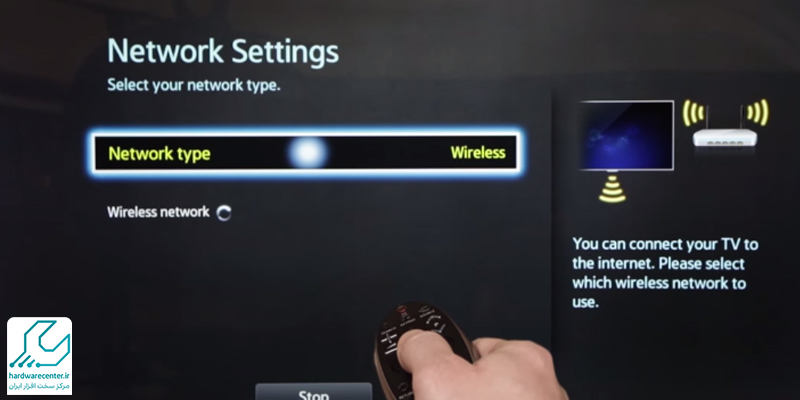
طریقه مشاهده فیلم با اینترنت
خوشبختانه نمایشگرهای مدرن Samsung در حالت پیش فرض مجهز به مرورگر هستند. از این رو در صورت اتصال به اینترنت می توانید از مشاهده انواع فیلم ها و سریال ها لذت ببرید. مطابق با آنچه که در دفترچه راهنمای تلویزیون سامسونگ آمده، برای تماشای فیلم کافی است مراحل زیر را پشت سر بگذارید:
- ریموت کنترل را بردارید و دکمه Home را بفشارید. البته به جای این کلید می توانید روی دکمه Smart Hub بزنید.
- مرورگر Samsung web browser را اجرا کنید، سپس دکمه OK را بفشارید.
- با طی کردن این مراحل نشانگر موس روی صفحه تلویزیون ظاهر می شود. نشانگر را روی نوار بالای مرورگر قرار دهید و آدرس سایت مورد نظرتان را وارد نمایید.
- پس از پیدا کردن محتوای مورد علاقه خود تنها باید آن را پلی کنید.
نحوه نصب اپلیکیشن در تلویزیون سامسونگ
تلویزیون های هوشمند Samsung به شما اجازه می دهند که برنامه های مختلفی را روی دستگاه نصب کنید. برای نصب اپلیکیشن در نمایشگر خانگی خود مراحل زیر را انجام دهید:
- کلید Home را از روی کنترلر بفشارید، سپس وارد بخش Apps شوید.
- در دفترچه راهنمای تلویزیون سامسونگ مابقی مراحل به این صورت توضیح داده شده که باید روی نرم افزار مد نظر خود بروید. سپس دکمه انتخاب را فشار دهید.
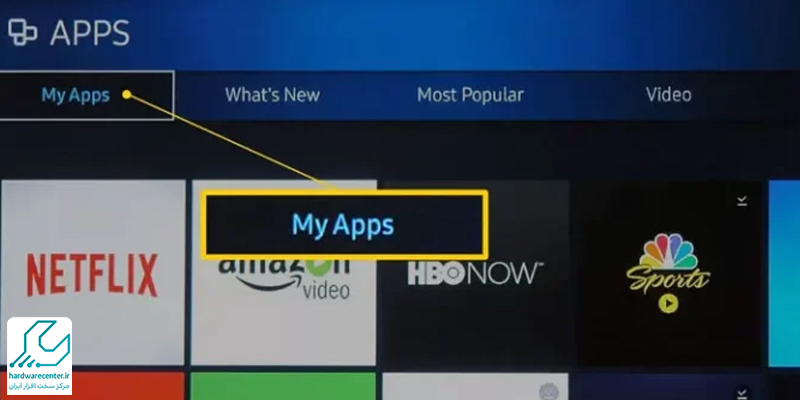
- در گام بعدی وارد صفحه اطلاعات دقیق شوید و عبارت Install را برگزینید.
- در صورتی که روی دکمه Open کلیک کنید، می توانید اپلیکیشن نصب شده را اجرا نمایید.
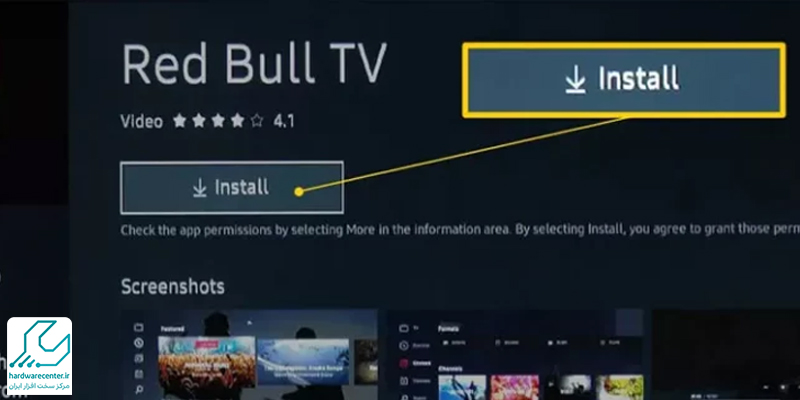
چگونگی انتقال اپلیکیشن ها به صفحه اصلی
برای انتقال اپلیکیشن ها به صفحه اصلی تلویزیون و دسترسی راحت تر به آن ها تنها باید روند زیر را طی کنید:
- وارد لیست نرم افزارها شوید و در قسمت پایین این فهرست گزینه Edit List را برگزینید.
- روی اپ مد نظر خود بروید، سپس دکمه ای را از روی کنترلر بفشارید با فلش رو به پایین مشخص شده است.
- حالا در منوی پدیدار شده گزینه انتقال را انتخاب کنید. می توانید از کلیدهای چپ و راست ریموت برای جابجایی برنامه به محل مد نظر خود استفاده نمایید.
طریقه حذف اپلیکیشن ها از صفحه اصلی در راهنمای فارسی تلویزیون سامسونگ
در دفترچه راهنمای تلویزیون سامسونگ مراحل حذف اپلیکیشن ها از صفحه اصلی به صورت زیر توضیح داده شده است:
- وارد لیست برنامه ها شوید و منوی ویرایش را از قسمت پایین این فهرست برگزینید.
- روی اپلیکیشنی که قصد حذف آن را دارید، بروید. سپس دکمه ای را از روی کنترلر بفشارید که با نماد فلش رو به پایین مشخص شده است.
- در گام بعدی از منوی Remove گزینه Options را انتخاب کنید تا نرم افزار از صفحه اصلی پاک شود.